
Inhaltsverzeichnis:
- Autor John Day [email protected].
- Public 2024-01-30 07:21.
- Zuletzt bearbeitet 2025-01-23 12:52.



Manchmal befinden wir uns in einer Situation, in der wir einen Arduino an einem Ort platzieren müssen, an dem das Anschließen an das Stromnetz keine Option ist. Dies passiert oft, wenn wir versuchen, Informationen an einer Remote-Site zu protokollieren oder Ihr Arduino nur in einem bestimmten Intervall/einer bestimmten Aktion aktiv haben muss.
Adafruit DS3231 Precision RTC BreakoutAdafruit
In diesen Fällen ist es perfekt, Ihren Arduino in den Ruhezustand zu versetzen. Ihre Aufmerksamkeit ist nur für kurze Zeit erforderlich, z. B. Protokollieren Sie Daten in einem bestimmten Intervall oder geben Sie eine Warnung aus, wenn ein vorbestimmtes Ereignis eintritt. In diesem Tutorial werden wir experimentieren, wie Sie Ihr Arduino in den Ruhezustand versetzen und sehen, wie Sie Ihr Arduino wieder einschalten. Dieses Tutorial macht Sie mit dem Konzept vertraut und enthält eine kleine Übung, um zu sehen, was es braucht, um einen Arduino in den Ruhezustand zu versetzen.
Schritt 1: Benötigte Materialien / Welches Board soll verwendet werden?
WELCHES BRETT ZU VERWENDEN?
In diesem Tutorial werden wir das Arduino Uno verwenden, nur weil es ein einfacheres Board zum Prototyping ist. In einem echten Live-Projekt würde ich dafür einen Arduino Pro Mini verwenden. Der Arduino Uno und der Arduino Pro Mini haben sehr ähnliche Eigenschaften, der Arduino Pro Mini hat viel weniger Hardware zur Stromversorgung (z. B. den USB-Teil, zusätzliche LEDs und einige andere Dinge), wodurch viel weniger Strom verbraucht wird. Aus diesem Grund ist der Arduino Pro mini die bessere Wahl. Um ein Beispiel zu geben, verbraucht ein Uno zwischen 30-40 mA im Wachzustand und etwa 19 mA im Schlaf. Der Pro Mini verbraucht im Wachzustand 25 mA und im Schlaf 0,57 mA. Da beim Anschließen an eine Batterie jeder mA zählt, können Sie sehen, dass es keinen Wettbewerb gibt und der Arduino Pro Mini der Gewinner ist.
Hinweis: Als Anfänger-Maker mag der Arduino Pro Mini etwas einschüchternd wirken, aber es gibt keinen Grund dafür. Ja, Sie müssen die Header auf die Platine löten, und Sie benötigen ein FTDI-Kabel, um Ihre Skizze hochzuladen, aber ansonsten gibt es keine größeren Unterschiede
Schritt 2: SCHLAFMODUS
Wenn Sie sich die Dokumentation des ATmega328p-Prozessors ansehen (klicken Sie auf diesen Link, um eine Kopie dieses Dokuments zu erhalten), der sowohl für Arduino Uno als auch für Arduino Pro mini verwendet wird, stellen Sie fest, dass viele verschiedene Schlafmodi verfügbar sind. Aber in einem realen Szenario gibt es wirklich nur einen Modus, der nützlich ist; Der Power-Down-Modus (SLEEP_MODE_PWR_DOWN). Wenn Sie Ihr Arduino in den Ruhezustand versetzen, werden alle unnötigen Komponenten ausgeschaltet, wodurch der Stromverbrauch der MCU (Microcontroller Unit) reduziert wird. In diesem Modus können Sie es nur durch einen externen Einfluss aufwecken (z. B. geben wir ihm einen Schubs zum Aufwachen). Wie das geht, werden wir später in diesem Tutorial untersuchen.
Schritt 3: UNTERBRECHUNGEN
Bevor wir in den Code einsteigen, um einen Arduino in den Ruhezustand zu versetzen, müssen wir das Interrupt-Konzept verstehen. Der beste Weg, es zu beschreiben, ist; Sie arbeiten an etwas, auf das Sie sich wirklich konzentrieren müssen. Sie tragen Kopfhörer und blasen Ihre Musik laut, um Ihre Umgebung zu übertönen. Du bist so darauf konzentriert, dass die Außenwelt für dich verloren geht. Die einzige Möglichkeit, Ihre Aufmerksamkeit zu erregen, besteht darin, Ihnen einen Schubs zu geben. Nachdem Sie diesen Schubs erhalten haben, achten Sie darauf, worum es bei der Unterbrechung geht, und nachdem Sie sie verarbeitet haben, legen Sie die Musik wieder an und fahren mit Ihrer Aufgabe fort.
Hinweis: Ich werde nicht näher darauf eingehen, wofür Interrupts gut sind, aber wenn Sie mehr über dieses Konzept erfahren möchten, lesen Sie mein Tutorial (Verwenden von Interrupts zur Verbesserung der Funktionalität Ihres Projekts) zu diesem Thema
Die meisten echten Arduinos haben ein paar Pins, die genau das tun. Der Uno und der Pro Mini haben 2 Pins (d2 und d3), die die Möglichkeit haben, das Arduino zu unterbrechen. Damit können wir den Arduino wieder in einen Wachzustand bringen.
Schritt 4: Der Code / die Skizze
Sie können die fertige Skizze von meiner Website herunterladen, indem Sie auf diesen Link klicken. Um eine vollständige Beschreibung und Erklärung zur Funktionsweise des Codes zu erhalten, können Sie zu meinem Blog gehen, indem Sie auf den Link klicken: Eine Anleitung zum Einschlafen Ihres Arduino.
Schritt 5: ÜBUNG 1


SCHRITT 1)
Jetzt ist es an der Zeit, die Skizze hochzuladen. Aber bevor Sie das tun, legen Sie ein Überbrückungskabel in d2. Lassen Sie es am anderen Ende erst einmal unplugged. Laden Sie Ihre Skizze und warten Sie 5 Sekunden, bis sich die LED ausschaltet und das Arduino in den Ruhezustand geht.
SCHRITT 2)
Nachdem die LED erlischt, stecken Sie das andere Ende des Überbrückungskabels in einen GND-Pin an Ihrem Arduino Uno. Dadurch wird Pin 2 LOW gezogen, wodurch der Interrupt ausgelöst wird, wodurch das schlafende Arduino geweckt wird. Nachdem die LED wieder aufleuchtet, können Sie das Überbrückungskabel aus GND entfernen und 5 Sekunden später geht das Arduino wieder in den Ruhezustand.
Für ein Beispielprojekt, bei dem ich eine Echtzeituhr (RTC) verwende, um einen Feuchtigkeits- und Temperaturdatenlogger aufzuwecken, klicken Sie einfach auf den folgenden Link: BEISPIEL VERWENDUNG EINER RTC ZUM AUFWECKEN EINES ARDUINO-DATENLOGGERS. Es ist ein großartiges Beispiel, wie es in der realen Welt funktionieren würde
Empfohlen:
Eine einfache Anleitung zum Fotografieren: 4 Schritte

Eine einfache Anleitung zum Fotografieren: Heute werden wir über einige der wichtigsten Einstellungen einer DSLR-Kamera sprechen, die Sie kennen sollten. Wenn Sie dies wissen, können Sie unsere Fotos im manuellen Modus auf die nächste Stufe bringen
So erstellen Sie eine Website (eine Schritt-für-Schritt-Anleitung): 4 Schritte

So erstellen Sie eine Website (eine Schritt-für-Schritt-Anleitung): In dieser Anleitung zeige ich Ihnen, wie die meisten Webentwickler ihre Websites erstellen und wie Sie teure Website-Builder vermeiden können, die für eine größere Website oft zu begrenzt sind helfen Ihnen, einige Fehler zu vermeiden, die ich am Anfang gemacht habe
Einfache Anleitung zum Meistern von AutoCAD MEP (Ducting): 27 Schritte (mit Bildern)

Einfache Anleitung zum Meistern von AutoCAD MEP (Ducting): AutoCAD MEP scheint sich nicht viel von AutoCAD zu unterscheiden, aber wenn es um das Zeichnen von Mechanik, Elektrik & Klempnerdienste (MEP) können Sie definitiv viel Zeit und Mühe sparen - vorausgesetzt, Sie sind mit den Grundlagen gut ausgestattet
Anleitung zum Stipendienportfolio: 10 Schritte
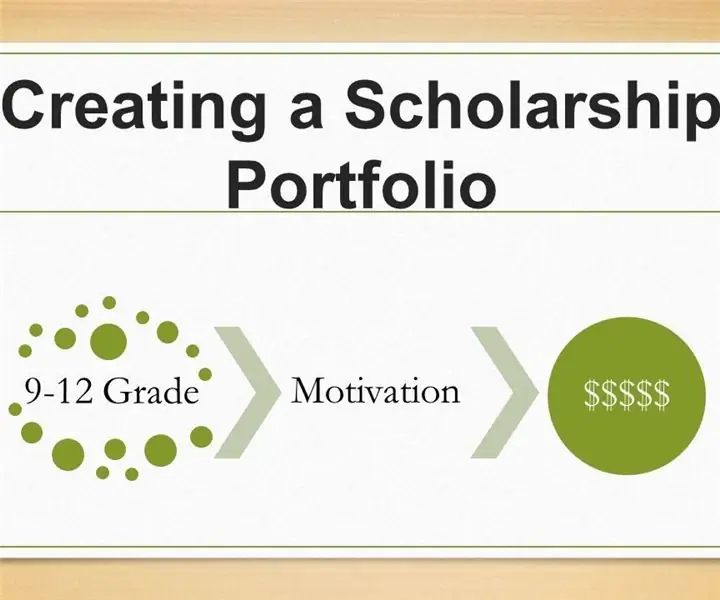
Anleitung zum Stipendienportfolio: Studierende können sich auf Grundlage einer Vielzahl von Kriterien für Stipendien bewerben: spezifische Talente oder Hobbies, ehrenamtliche Arbeit, ethnische oder religiöse Zugehörigkeit, kreative Fähigkeiten, berufliche Bereiche und vieles mehr. Wenn Schüler ein Verständnis für
Anleitung zum Coding Analysis Toolkit: 9 Schritte

Anleitung zum Coding Analysis Toolkit: Das Coding Analysis Toolkit (CAT) ist eine kostenlose Software zur qualitativen Datenanalyse, die vollständig online verfügbar ist. Für Forscher mit Textdaten ermöglicht CAT die Kategorisierung und Strukturierung großer Datenmengen in quantitative Mengen
